| 일 | 월 | 화 | 수 | 목 | 금 | 토 |
|---|---|---|---|---|---|---|
| 1 | 2 | 3 | 4 | 5 | 6 | 7 |
| 8 | 9 | 10 | 11 | 12 | 13 | 14 |
| 15 | 16 | 17 | 18 | 19 | 20 | 21 |
| 22 | 23 | 24 | 25 | 26 | 27 | 28 |
| 29 | 30 |
- OAuth
- gitlab
- Java
- map()
- JS
- map
- jQuery
- 유레카
- 도커
- 스프링부트
- 프로그래머스
- spring security
- GIT
- Spring
- 비동기
- date
- SpringBoot
- spring boot
- 스프링 클라우드
- JavaScript
- EUREKA
- leetcode
- IntelliJ
- docker
- Spring Cloud
- 스프링
- 자바
- 코딩테스트
- 자바스크립트
- STS
- Today
- Total
RATSENO
[Spring]Springboot + websocket 채팅[2] 본문
이전 포스팅 : https://ratseno.tistory.com/71
이번 포스팅에서는 화면 구성을 진행해보도록 하겠습니다.
최종 구성은 아래와 같습니다.

src / main / resources / static 폴더는 Spring Boot에서 정적 파일의 기본 위치입니다.
메인화면이 될 index.html 파일을 생성합니다.
html 파일에는 채팅 메시지를 표시하기 위한 사용자 인터페이스가 포함되어 있습니다.
sockjs 및 stomp javascript 라이브러리가 포함됩니다.
SockJS는 Native WebSocket을 사용하려고하는 WebSocket Client이며 WebSocket을 지원하지 않는
구형 브라우저에 대체 옵션을 제공합니다.
STOMP JS는 자바 스크립트의 STOMP Client입니다.
index.html
<!DOCTYPE html>
<html>
<head>
<meta name="viewport" content="width=device-width, initial-scale=1.0, minimum-scale=1.0">
<title>Spring Boot WebSocket Chat Application</title>
<link rel="stylesheet" href="/css/main.css" />
</head>
<body>
<div id="username-page">
<div class="username-page-container">
<h1 class="title">username을 입력하세요</h1>
<form id="usernameForm" name="usernameForm">
<div class="form-group">
<input type="text" id="name" placeholder="Username" autocomplete="off" class="form-control" />
</div>
<div class="form-group">
<button type="submit" class="accent username-submit">채팅 시작하기</button>
</div>
</form>
</div>
</div>
<div id="chat-page" class="hidden">
<div class="chat-container">
<div class="chat-header">
<h2>Spring WebSocket Chat Demo</h2>
</div>
<div class="connecting">
연결중...
</div>
<ul id="messageArea">
</ul>
<form id="messageForm" name="messageForm">
<div class="form-group">
<div class="input-group clearfix">
<input type="text" id="message" placeholder="Type a message..." autocomplete="off" class="form-control"/>
<button type="submit" class="primary">보내기</button>
</div>
</div>
</form>
</div>
</div>
<script src="https://cdnjs.cloudflare.com/ajax/libs/sockjs-client/1.4.0/sockjs.min.js"></script>
<script src="https://cdnjs.cloudflare.com/ajax/libs/stomp.js/2.3.3/stomp.min.js"></script>
<script src="/js/main.js"></script>
</body>
</html>
다음으로는 WebSocket end-point에 연결하고 메시지를 송신, 수신하는 스크립트를 작성하겠습니다.
main.js
'use strict';
var usernamePage = document.querySelector('#username-page');
var chatPage = document.querySelector('#chat-page');
var usernameForm = document.querySelector('#usernameForm');
var messageForm = document.querySelector('#messageForm');
var messageInput = document.querySelector('#message');
var messageArea = document.querySelector('#messageArea');
var connectingElement = document.querySelector('.connecting');
var stompClient = null;
var username = null;
var colors = [
'#2196F3', '#32c787', '#00BCD4', '#ff5652',
'#ffc107', '#ff85af', '#FF9800', '#39bbb0'
];
function connect(event) {
username = document.querySelector('#name').value.trim();
if(username) {
usernamePage.classList.add('hidden');
chatPage.classList.remove('hidden');
var socket = new SockJS('/ws');
stompClient = Stomp.over(socket);
stompClient.connect({}, onConnected, onError);
}
event.preventDefault();
}
function onConnected() {
// Subscribe to the Public Topic
stompClient.subscribe('/topic/public', onMessageReceived);
// Tell your username to the server
stompClient.send("/app/chat.addUser",
{},
JSON.stringify({sender: username, type: 'JOIN'})
)
connectingElement.classList.add('hidden');
}
function onError(error) {
connectingElement.textContent = 'Could not connect to WebSocket server. Please refresh this page to try again!';
connectingElement.style.color = 'red';
}
function sendMessage(event) {
var messageContent = messageInput.value.trim();
if(messageContent && stompClient) {
var chatMessage = {
sender: username,
content: messageInput.value,
type: 'CHAT'
};
stompClient.send("/app/chat.sendMessage", {}, JSON.stringify(chatMessage));
messageInput.value = '';
}
event.preventDefault();
}
function onMessageReceived(payload) {
var message = JSON.parse(payload.body);
var messageElement = document.createElement('li');
if(message.type === 'JOIN') {
messageElement.classList.add('event-message');
message.content = message.sender + ' joined!';
} else if (message.type === 'LEAVE') {
messageElement.classList.add('event-message');
message.content = message.sender + ' left!';
} else {
messageElement.classList.add('chat-message');
var avatarElement = document.createElement('i');
var avatarText = document.createTextNode(message.sender[0]);
avatarElement.appendChild(avatarText);
avatarElement.style['background-color'] = getAvatarColor(message.sender);
messageElement.appendChild(avatarElement);
var usernameElement = document.createElement('span');
var usernameText = document.createTextNode(message.sender);
usernameElement.appendChild(usernameText);
messageElement.appendChild(usernameElement);
}
var textElement = document.createElement('p');
var messageText = document.createTextNode(message.content);
textElement.appendChild(messageText);
messageElement.appendChild(textElement);
messageArea.appendChild(messageElement);
messageArea.scrollTop = messageArea.scrollHeight;
}
function getAvatarColor(messageSender) {
var hash = 0;
for (var i = 0; i < messageSender.length; i++) {
hash = 31 * hash + messageSender.charCodeAt(i);
}
var index = Math.abs(hash % colors.length);
return colors[index];
}
usernameForm.addEventListener('submit', connect, true)
messageForm.addEventListener('submit', sendMessage, true)뭔가 소스가 길기 때문에 복잡해 보이지만 대부분의 함수들은 화면을 그리기 위한 이벤트 들입니다.
중요하게 보아야할 함수는 connect() 함수입니다.
connect() 함수에서는 Sockjs와 stomp client를 이용하여 Spring Boot에서 구성한 / ws 엔드 포인트에 연결합니다.
var socket = new SockJS('/ws');
stompClient = Stomp.over(socket);
stompClient.connect({}, onConnected, onError);
//~ (void) connect(headers, connectCallback, errorCallback)
//onConnected - connect 콜백 함수
//onError - error 콜백 함수여기에서 "/ws"는 이전 포스팅에서 작성한
WebSocketConfig 클래스의 registerStompEndpoints() 에서 작성하였습니다.
@Override
public void registerStompEndpoints(StompEndpointRegistry registry) {
registry.addEndpoint("/ws").withSockJS();
/*
* withSockJS()
* 는 웹소켓을 지원하지 않는 브라우저에
* 폴백 옵션을 활성화하는데 사용됩니다.
* */
}성공적으로 연결되었다면 connectCallback함수로 작성한 onConnected() 함수에서 동작합니다.
function onConnected() {
stompClient.subscribe('/topic/public', onMessageReceived);
//(Object) subscribe(destination, callback, headers = {})
//명명된 목적지"/topic/public"을 구독합니다.
stompClient.send("/app/chat.addUser",
{},
JSON.stringify({sender: username, type: 'JOIN'})
)
//(void) send(destination, headers = {}, body = '')
//명명된 목적지 "/app/chat.adduser"로 메세지를 보냅니다.
connectingElement.classList.add('hidden');
}다음으로는 css파일을 작성합니다.
main.css
* {
-webkit-box-sizing: border-box;
-moz-box-sizing: border-box;
box-sizing: border-box;
}
html,body {
height: 100%;
overflow: hidden;
}
body {
margin: 0;
padding: 0;
font-weight: 400;
font-family: "Helvetica Neue", Helvetica, Arial, sans-serif;
font-size: 1rem;
line-height: 1.58;
color: #333;
background-color: #f4f4f4;
height: 100%;
}
body:before {
height: 50%;
width: 100%;
position: absolute;
top: 0;
left: 0;
background: #128ff2;
content: "";
z-index: 0;
}
.clearfix:after {
display: block;
content: "";
clear: both;
}
.hidden {
display: none;
}
.form-control {
width: 100%;
min-height: 38px;
font-size: 15px;
border: 1px solid #c8c8c8;
}
.form-group {
margin-bottom: 15px;
}
input {
padding-left: 10px;
outline: none;
}
h1, h2, h3, h4, h5, h6 {
margin-top: 20px;
margin-bottom: 20px;
}
h1 {
font-size: 1.7em;
}
a {
color: #128ff2;
}
button {
box-shadow: none;
border: 1px solid transparent;
font-size: 14px;
outline: none;
line-height: 100%;
white-space: nowrap;
vertical-align: middle;
padding: 0.6rem 1rem;
border-radius: 2px;
transition: all 0.2s ease-in-out;
cursor: pointer;
min-height: 38px;
}
button.default {
background-color: #e8e8e8;
color: #333;
box-shadow: 0 2px 2px 0 rgba(0, 0, 0, 0.12);
}
button.primary {
background-color: #128ff2;
box-shadow: 0 2px 2px 0 rgba(0, 0, 0, 0.12);
color: #fff;
}
button.accent {
background-color: #ff4743;
box-shadow: 0 2px 2px 0 rgba(0, 0, 0, 0.12);
color: #fff;
}
#username-page {
text-align: center;
}
.username-page-container {
background: #fff;
box-shadow: 0 1px 11px rgba(0, 0, 0, 0.27);
border-radius: 2px;
width: 100%;
max-width: 500px;
display: inline-block;
margin-top: 42px;
vertical-align: middle;
position: relative;
padding: 35px 55px 35px;
min-height: 250px;
position: absolute;
top: 50%;
left: 0;
right: 0;
margin: 0 auto;
margin-top: -160px;
}
.username-page-container .username-submit {
margin-top: 10px;
}
#chat-page {
position: relative;
height: 100%;
}
.chat-container {
max-width: 700px;
margin-left: auto;
margin-right: auto;
background-color: #fff;
box-shadow: 0 1px 11px rgba(0, 0, 0, 0.27);
margin-top: 30px;
height: calc(100% - 60px);
max-height: 600px;
position: relative;
}
#chat-page ul {
list-style-type: none;
background-color: #FFF;
margin: 0;
overflow: auto;
overflow-y: scroll;
padding: 0 20px 0px 20px;
height: calc(100% - 150px);
}
#chat-page #messageForm {
padding: 20px;
}
#chat-page ul li {
line-height: 1.5rem;
padding: 10px 20px;
margin: 0;
border-bottom: 1px solid #f4f4f4;
}
#chat-page ul li p {
margin: 0;
}
#chat-page .event-message {
width: 100%;
text-align: center;
clear: both;
}
#chat-page .event-message p {
color: #777;
font-size: 14px;
word-wrap: break-word;
}
#chat-page .chat-message {
padding-left: 68px;
position: relative;
}
#chat-page .chat-message i {
position: absolute;
width: 42px;
height: 42px;
overflow: hidden;
left: 10px;
display: inline-block;
vertical-align: middle;
font-size: 18px;
line-height: 42px;
color: #fff;
text-align: center;
border-radius: 50%;
font-style: normal;
text-transform: uppercase;
}
#chat-page .chat-message span {
color: #333;
font-weight: 600;
}
#chat-page .chat-message p {
color: #43464b;
}
#messageForm .input-group input {
float: left;
width: calc(100% - 85px);
}
#messageForm .input-group button {
float: left;
width: 80px;
height: 38px;
margin-left: 5px;
}
.chat-header {
text-align: center;
padding: 15px;
border-bottom: 1px solid #ececec;
}
.chat-header h2 {
margin: 0;
font-weight: 500;
}
.connecting {
padding-top: 5px;
text-align: center;
color: #777;
position: absolute;
top: 65px;
width: 100%;
}
@media screen and (max-width: 730px) {
.chat-container {
margin-left: 10px;
margin-right: 10px;
margin-top: 10px;
}
}
@media screen and (max-width: 480px) {
.chat-container {
height: calc(100% - 30px);
}
.username-page-container {
width: auto;
margin-left: 15px;
margin-right: 15px;
padding: 25px;
}
#chat-page ul {
height: calc(100% - 120px);
}
#messageForm .input-group button {
width: 65px;
}
#messageForm .input-group input {
width: calc(100% - 70px);
}
.chat-header {
padding: 10px;
}
.connecting {
top: 60px;
}
.chat-header h2 {
font-size: 1.1em;
}
}이제 http://localhost:8080/으로 접속하여 username을 입력하고 채팅을 입력해봅니다.
여러 사용자가 보내는 채팅을 확인하기 위해서는 Chrome의 경우 새로운 탭을 생성하여 동일하게 동작해봅니다.




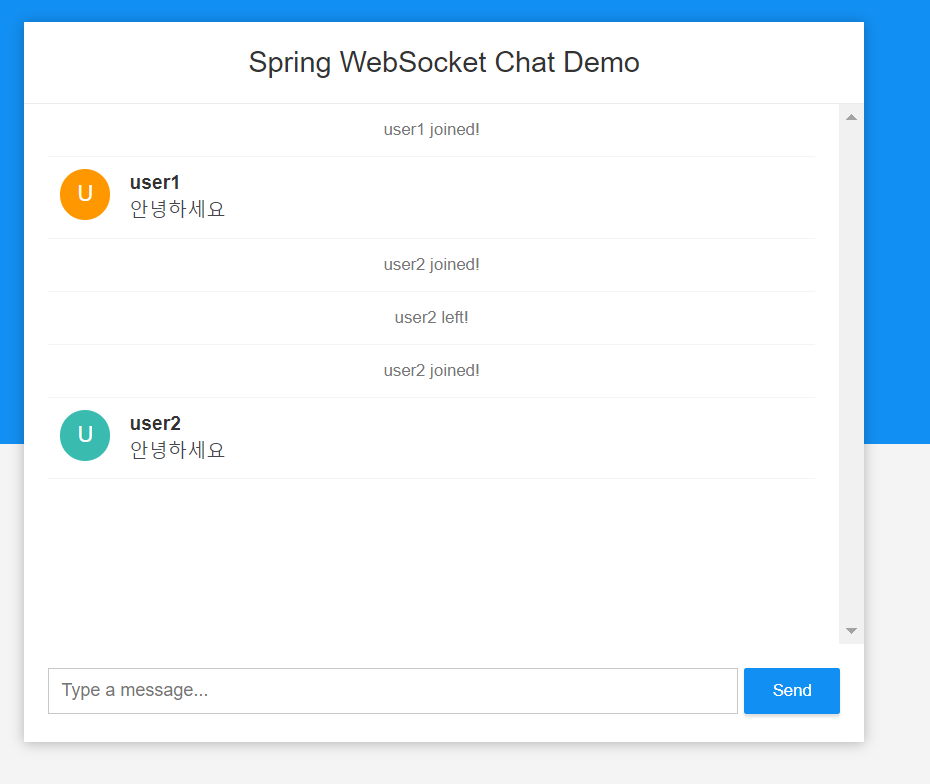
화면 구성을 위한 소스들은 대부분 CSS나 UI관련된 이벤트가 대부분이었습니다.
물론 해당 내용들은 없어도 충분히 동작할 수 있습니다.
위에 언급했던것 처럼 중요한 부분은 main.js 에 Sockjs와 STOMP Client를 사용하는 부분입니다.
지금까지 spring boot와 WebSockect을 이용하여 채팅 application을 작성해 보았습니다.
부족한 부분 지적해주시면 더욱 공부해보고 수정해나가겠습니다.
감사합니다.
출처 : https://supawer0728.github.io/2018/03/30/spring-websocket/
출처 : https://docs.spring.io/spring/docs/5.0.4.RELEASE/spring-framework-reference/web.html#websocket
출처 : https://spring.io/guides/gs/messaging-stomp-websocket/
출처 : https://www.callicoder.com/spring-boot-websocket-chat-example/
'DEV > SPRING' 카테고리의 다른 글
| [SpringBoot]자동 설정 이해 (0) | 2020.02.24 |
|---|---|
| [SpringBoot]SpringBoot 프로젝트 생성 (0) | 2020.02.19 |
| [Spring]Springboot + websocket 채팅[1] (6) | 2020.02.18 |
| [Spring]Spring boot + Spring Profile을 이용한 환경 별 자원 이용 (1) | 2020.02.06 |
| [Spring]Spring Cloud Netflix - Eureka + Zuul (3) | 2020.01.30 |




